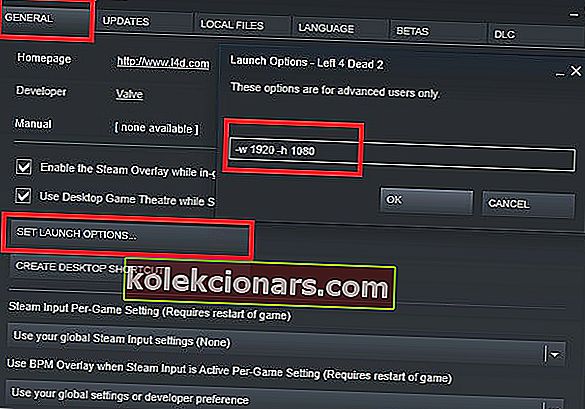- Ob zagonu določenih iger, kot so Left 4 Dead 2, CS: GO, Borderlands ali Rocket League, so nekateri igralci poročali o napaki naprave D3D ali D3D9 ni uspelo.
- Če ste eden izmed nesrečnih igralcev, ki se soočajo s to napako, posodobite grafiko in operacijski sistem sistema ter nastavite ločljivost zagona za prizadete igre.
- Če želite več navodil za odpravljanje napak v igrah, si oglejte našo stran za poglobljeno odpravljanje težav z igrami.
- Preglede iger, vodnike in popravke iger najdete v našem oddelku za igre na srečo. Pokrivamo večino iger in zaganjalnikov iger, tako da boste tam našli rešitve za večino napak.

Napake pri zagonu so pri igralcih že preveč znan pojav, kot da igra zazna našo željo po igranju in nam noče dati tistega, kar iščemo. Tako je tudi z napako Neuspešna izdelava naprave D3D ali manj pogosta, a prav tako nadležna napaka Neuspešna ustvaritev naprave D3D9 .
O obeh napakah poročajo igralci, ki igre zaganjajo prek Steama, in zdi se, da so izolirani le za nekaj naslovov:
- Left 4 Dead 2
- CS: GO
- Mejni deželi 1 in 2
- Portal
- Raketna liga
Na srečo je pot, po kateri boste morali iti, enaka za odpravljanje napak D3D in D3D9, saj imajo skupni vzrok. Glavni vzrok je grafika, zlasti gonilnik grafične kartice.
Ko boste videli te napake, bomo opravili običajne korake za odpravljanje težav.
Kako popravim napako naprave D3D ali D3D9?
1. Znova zaženite računalnik
- Odprite Start> Power> Restart
Ste ga že poskusili izklopiti in vklopiti? Obstaja razlog, zakaj IT-jevci to ves čas govorijo. Pri večini napak morate najprej narediti, da znova zaženete napravo.
To bo očistilo pomnilnik in vašemu sistemu omogočilo, da znova naloži vse datoteke, potrebne za delovanje.
Postopek ponovnega zagona izbriše trenutno stanje programske opreme, ki je v mnogih primerih vse, kar je potrebno, da napake izginejo.
2. Preverite celovitost datotek iger

- Z desno miškino tipko kliknite problematično igro
- Pojdite na Lastnosti
- Kliknite zavihek Lokalne datoteke
- Kliknite Preveri celovitost datotek iger
Valve je v Steam prijazno vklical možnost, da preveri, ali so datoteke z igrami kakor koli poškodovane ali kaj manjka v imeniku za namestitev igre.
To vam lahko pomaga, če ste se protivirusna ali protivirusna programska oprema odločila, da datoteko blokirate ali shranite v karanteno.
Če je napako naprave D3D ali naprave D3D9 povzročila napaka grafičnega gonilnika, lahko težavo reši nov začetek sistema.
Steam se ne odziva v računalniku? Preizkusite te preproste rešitve
3. Windows posodobite na najnovejšo različico

- Odprite nastavitve (bližnjica na tipkovnici Win + i)
- Pojdite na Posodobitev in varnost
- Kliknite Preveri, ali so na voljo posodobitve
Posodabljanje operacijskega sistema Windows je pomembno, saj imate koristi od najnovejših popravkov napak in varnostnih posodobitev.
Včasih te posodobitve vključujejo popravke združljivosti, ki lahko odpravijo napake, kot je neuspešno ustvarjanje naprave D3D ali napake naprave D3D9 .
4. Posodobite grafične gonilnike

Za grafične kartice nVidia:
- Odprite GeForce Experience
- Pojdite na zavihek Gonilniki
- Kliknite Preveri posodobitve s
- Ko najdete novega gonilnika, kliknite Hitra namestitev ali Namestitev po meri
- Znova zaženite računalnik
Za grafične kartice AMD:
- Z desno miškino tipko kliknite namizje
- Izberite Programska oprema AMD Radeon
- V razdelku Gonilnik in programska oprema kliknite Preveri, ali so na voljo posodobitve
- Namestite nov gonilnik in ga znova zaženite
Eden najboljših načinov za odpravo napake naprave D3D ali D3D9 je posodobitev grafičnega gonilnika.
Te napake povzroča težava z grafično kartico ali njenim gonilnikom, zato bo večina rešitev rešitev za posodobitev gonilnika.
Če želite iti še korak dlje, toplo priporočamo, da pred namestitvijo novega grafičnega gonilnika čisto namestite grafični gonilnik ali uporabite pripomoček, kot je DDU, da popolnoma odstranite grafični gonilnik.
Opomba: Če za odstranitev grafičnega gonilnika uporabljate DDU, boste morali obiskati spletno mesto proizvajalca grafične kartice in ročno prenesti gonilnik ali grafično programsko opremo (GeForce Experience ali AMD Adrenalin).
Ne veste, kako uporabljati DDU? Nič hudega, vodnik vam bomo pokazali.
5. Nastavite možnosti za zagon igre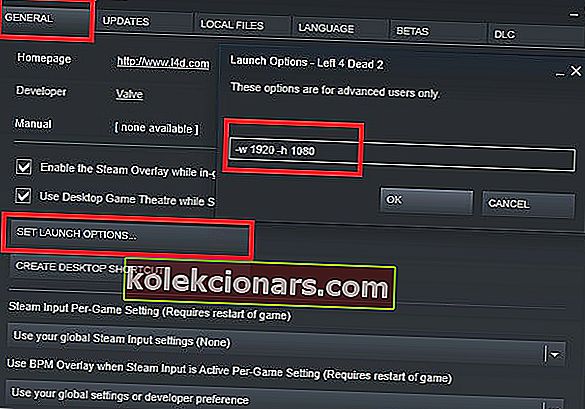
- Odprite Steam
- Z desno miškino tipko kliknite igro
- Izberite Lastnosti
- Na zavihku Splošno izberite Nastavi možnosti zagona
- Vnesite -w 1920 -h 1080
- Kliknite V redu > Zapri
- Zaženite igro
Opomba: namesto 1920 in 1080 uporabite izvorno ločljivost monitorja.
To bo prisililo igro, da se zažene z navedeno ločljivostjo. Ker so nekatere od teh iger nekoliko starejše, ne sodelujejo vedno z novejšo strojno opremo in višjimi ločljivostmi.
To lahko povzroči težave, ko se igra poskuša zagnati z nizko ločljivostjo, zato boste morali vsiliti želeno ločljivost.
6. Zaženite igro v združljivem načinu
- Pomaknite se do mape za namestitev igre (z desno miškino tipko kliknite igro v Steam> Upravljanje> Brskanje po lokalnih datotekah )
- Z desno miškino tipko kliknite izvršljivo datoteko
- Izberite Lastnosti
- Kliknite zavihek Združljivost
- Zaženite orodje za odpravljanje težav z združljivostjo ali potrdite polje in ročno izberite starejšo različico sistema Windows za zagon igre
Ko omogočite način združljivosti, boste lahko zagnali igro, kar bo odpravilo napako naprave Neuspešno ustvarjanje D3D ali D3D9 .
7. Omogočite storitve za odpravljanje Napaka pri ustvarjanju naprave D3D ni uspela

Odprite okno za zagon (bližnjična tipka Win + R)
- Vnesite msconfig
- Pojdite na zavihek Storitve
- Prepričajte se, da so omogočene vse storitve nVidia ali AMD
- Opomba: Če niste prepričani, katere storitve so to, kliknite Omogoči vse
- Znova zaženite računalnik
V prizadevanju za večjo učinkovitost nekateri uporabniki onemogočijo nekatere storitve, za katere menijo, da so nepomembne, vendar tega ne moremo dovolj poudariti: nikoli jih ne smete onemogočiti, če ne 100% sprememb, ki jih izvajate, saj bi to lahko povzročilo zrušitev igre ali celo še huje, nestabilnost sistema.
Ti popravki vam bodo pomagali popraviti napake Neuspešno ustvarjanje naprave D3D in Napake naprave D3D9 pri zagonu iger v Steamu.
Če naletite na kakršne koli druge težave z igrami Steam, nam to sporočite v spodnjem oddelku za komentarje.
Pogosta vprašanja: Težave z napravo D3D ali D3D9
- Kaj je napaka naprave D3D?
D3D (Direct 3D) je sestavni del API-ja DirectX, ki ga vaš sistem uporablja za upodabljanje grafike. Če imate težave z D3D, vam bo ta vodič pokazal, kako težave odpraviti. Za več informacij o Direct3D si oglejte naš podroben članek.
- Kaj pomeni napaka D3D?
Ko dobite napako D3D, to pomeni, da imate težave z grafičnim vmesnikom. Če želite izvedeti, kako jo odpraviti, sledite zgornjim korakom.
- Kako popravim napako D3D CSGO?
Posodobite grafični gonilnik na najnovejšo različico, nato nadaljujte z navodili iz tega vodnika.